Kako postaviti upit u bazu podataka MS Access 2019

Naučite kako postaviti upite u Access bazi podataka uz jednostavne korake i savjete za učinkovito filtriranje i sortiranje podataka.
Funkcija Excel 2016 PMT na padajućem izborniku gumba Financije na kartici Formule na vrpci izračunava periodično plaćanje za anuitet, uz pretpostavku niza jednakih plaćanja i konstantne kamatne stope. PMT funkcija koristi sljedeću sintaksu:
=PMT(stopa,nper,pv,[fv],[vrsta])
Kao i kod drugih uobičajenih financijskih funkcija, stopa je kamatna stopa po razdoblju, nper je broj razdoblja, pv je sadašnja vrijednost ili iznos budućih plaćanja trenutno vrijede, fv je buduća vrijednost ili stanje gotovine koje želite nakon izvršeno je posljednje plaćanje (Excel pretpostavlja buduću vrijednost nulu kada izostavite ovaj neobavezni argument kao što biste učinili prilikom izračunavanja plaćanja zajma), a tip je vrijednost 0 za plaćanja na kraju razdoblja ili vrijednost 1 za izvršena plaćanja na početku razdoblja. (Ako izostavite neobavezni argument tipa , Excel pretpostavlja da je plaćanje izvršeno na kraju razdoblja.)
Funkcija PMT često se koristi za izračun plaćanja za hipotekarne kredite koji imaju fiksnu kamatnu stopu.
Slika prikazuje uzorak radnog lista koji sadrži tablicu koja koristi funkciju PMT za izračun otplata zajma za raspon kamatnih stopa (od 2,75 posto do 4,00 posto) i glavnice (150.000 do 159.000 dolara). Tablica koristi početnu glavnicu koju unesete u ćeliju B2, kopira je u ćeliju A7, a zatim je povećava za 1000 USD u rasponu A8:A16. Tablica koristi početnu kamatnu stopu koju unesete u ćeliju B3, kopira se u ćeliju B6, a zatim povećava ovu početnu stopu za 1/4 postotka u rasponu C6:G6. Izraz u godinama u ćeliji B4 je stalni faktor koji se koristi u cijeloj tablici otplate kredita.
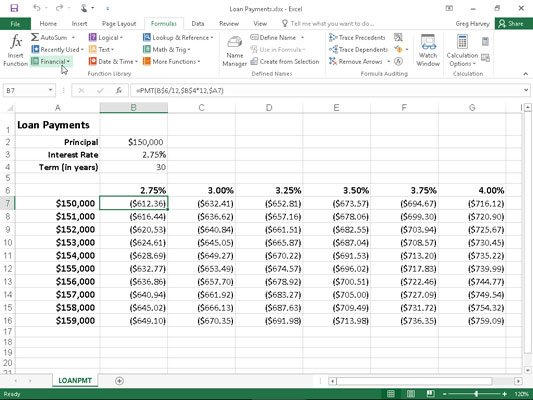
Tablica Plaćanja kredita koja koristi funkciju PMT za izračun različitih plaćanja zajma.
Da biste stekli predodžbu o tome koliko je jednostavno izgraditi ovu vrstu tablice plaćanja zajma s funkcijom PMT, slijedite ove korake za stvaranje u novom radnom listu:
Unesite naslove Plaćanja kredita u ćeliju A1, Glavnica u ćeliju A2, Kamatna stopa u ćeliju A3 i Rok (u godinama) u ćeliju A4.
Unesite 150.000 USD u ćeliju B2, unesite 2,75% u ćeliju B3 i unesite 30 u ćeliju B4.
Ovo su početne vrijednosti s kojima gradite tablicu Plaćanja kredita.
Postavite pokazivač na ćeliju u B6, a zatim napravite formulu =B3.
Stvaranjem formule povezivanja koja donosi početnu vrijednost kamatne stope u B3 s formulom, osiguravate da će vrijednost kamatne stope u B6 odmah odražavati svaku promjenu koju napravite u ćeliji B3.
Postavite pokazivač ćelije u ćeliju C6, a zatim napravite formulu =B6+.25%.
Dodavanjem 1/4 postotka kamatnoj stopi vrijednosti u B6 s formulom =B6+0,25% u C6 umjesto kreiranjem niza s ručkom za automatsko popunjavanje, osiguravate da će vrijednost kamatne stope u ćeliji C6 uvijek biti 1/4 posto veća od bilo koje vrijednosti kamatne stope unesene u ćeliju B6.
Povucite ručicu za popunjavanje u ćeliji C6 da proširite odabir udesno na ćeliju G6, a zatim otpustite tipku miša.
Postavite pokazivač ćelije u ćeliju A7, a zatim napravite formulu =B2.
Opet, korištenjem formule =B2 za dovođenje početnog principala naprijed u ćeliju A7, osiguravate da ćelija A7 uvijek ima istu vrijednost kao ćelija B2.
Postavite pokazivač na ćeliju u aktivnom A8, a zatim izradite formulu =A7+1000.
I ovdje koristite formulu =A7+1000 umjesto da kreirate niz sa značajkom automatskog popunjavanja tako da će vrijednost glavne vrijednosti u A8 uvijek biti 1000 USD veća od bilo koje vrijednosti postavljene u ćeliju A7.
Povucite ručicu za popunjavanje u ćeliji A8 prema dolje dok ne proširite odabir na ćeliju A16, a zatim otpustite tipku miša.
U ćeliji B7 kliknite gumb Umetni funkciju na traci formule, odaberite Financijski s padajućeg popisa Ili odaberite kategoriju, a zatim dvaput kliknite funkciju PMT u okviru s popisom Odaberi funkciju.
Dijaloški okvir Argumenti funkcije koji se otvara omogućuje vam da odredite argumente stope, nper i pv . Obavezno pomaknite dijaloški okvir Argumenti funkcije udesno tako da nijedan njegov dio ne zakloni podatke u stupcima A i B vašeg radnog lista prije nego što nastavite sa sljedećim koracima za popunjavanje argumenata.
Kliknite ćeliju B6 da biste umetnuli B6 u okvir za tekst Ocijeni, a zatim dvaput pritisnite F4 da biste relativnu referencu B6 pretvorili u mješovitu referencu B$6 (relativni stupac, apsolutni redak) prije nego upišete /12.
Vi pretvoriti relativne reference ćelije B6 u kombinirani referentne B $ 6, tako da Excel ne ne prilagoditi broj retka kada kopirate PMT formulu dolje svaki red u tablici, ali to ne prilagoditi pismo stupca kada kopirate formulu preko svojih stupaca . Budući da je početna kamatna stopa unesena u B3 (a zatim prenesena u ćeliju B6) godišnja kamatna stopa, ali želite znati mjesečnu otplatu zajma, trebate pretvoriti godišnju stopu u mjesečnu stopu dijeljenjem vrijednosti u ćeliji B6 sa 12.
Kliknite tekstni okvir Nper, kliknite ćeliju B4 da biste umetnuli ovu referencu ćelije u ovaj tekstni okvir, a zatim pritisnite F4 jednom da pretvorite relativnu referencu B4 u apsolutnu referencu $B$4 prije nego upišete *12.
Morate pretvoriti relativnu referencu ćelije B4 u apsolutnu referencu $B$4 tako da Excel ne prilagođava ni broj retka ni slovo stupca kada kopirate PMT formulu niz retke i preko stupaca tablice. Budući da je rok godišnje razdoblje, ali želite znati mjesečnu otplatu kredita, trebate pretvoriti godišnja razdoblja u mjesečna razdoblja množenjem vrijednosti u ćeliji B4 s 12.
Kliknite tekstni okvir Pv, kliknite A7 da biste umetnuli ovu referencu ćelije u ovaj tekstni okvir, a zatim pritisnite F4 tri puta da biste relativnu referencu A7 pretvorili u mješovitu referencu $A7 (apsolutni stupac, relativni redak).
Morate pretvoriti relativnu referencu ćelije A7 u mješovitu referencu $A7 tako da Excel neće prilagoditi slovo stupca kada kopirate PMT formulu u svaki stupac tablice, ali će prilagoditi broj retka kada kopirate formulu prema dolje preko njegovih redova.
Kliknite U redu da umetnete formulu =PMT(B$6/12,$B$4*12,$A7) u ćeliju B7.
Sada ste spremni kopirati ovu izvornu PMT formulu prema dolje i zatim ponovno kako biste popunili cijelu tablicu plaćanja zajma.
Povucite ručicu za popunjavanje na ćeliji B7 dok ne proširite raspon popunjavanja na ćeliju B16, a zatim otpustite tipku miša.
Nakon što ste kopirali izvornu PMT formulu dolje u ćeliju B16, spremni ste je kopirati desno u G16.
Povucite ručicu za popunjavanje udesno dok ne proširite raspon popunjavanja B7:B16 na ćeliju G16, a zatim otpustite tipku miša.
Nakon kopiranja izvorne formule pomoću ručke za popunjavanje, svakako proširite stupce B do G dovoljno za prikaz njihovih rezultata. (To možete učiniti u jednom koraku tako da povučete kroz zaglavlja ovih stupaca, a zatim dvaput kliknete desni rub stupca G.)
Nakon što kreirate ovakvu tablicu zajma, možete promijeniti početnu glavnicu ili kamatnu stopu, kao i rok da vidite kolika bi bila plaćanja u raznim drugim scenarijima. Također možete uključiti Ručni ponovni izračun kako biste mogli kontrolirati kada se tablica Plaćanja zajma ponovno izračunava.
Naučite kako postaviti upite u Access bazi podataka uz jednostavne korake i savjete za učinkovito filtriranje i sortiranje podataka.
Tabulatori su oznake položaja u odlomku programa Word 2013 koje određuju kamo će se točka umetanja pomaknuti kada pritisnete tipku Tab. Otkrijte kako prilagoditi tabulatore i optimizirati svoj rad u Wordu.
Word 2010 nudi mnoge načine označavanja i poništavanja odabira teksta. Otkrijte kako koristiti tipkovnicu i miš za odabir blokova. Učinite svoj rad učinkovitijim!
Naučite kako pravilno postaviti uvlaku za odlomak u Wordu 2013 kako biste poboljšali izgled svog dokumenta.
Naučite kako jednostavno otvoriti i zatvoriti svoje Microsoft PowerPoint 2019 prezentacije s našim detaljnim vodičem. Pronađite korisne savjete i trikove!
Saznajte kako crtati jednostavne objekte u PowerPoint 2013 uz ove korisne upute. Uključuje crtanje linija, pravokutnika, krugova i više.
U ovom vodiču vam pokazujemo kako koristiti alat za filtriranje u programu Access 2016 kako biste lako prikazali zapise koji dijele zajedničke vrijednosti. Saznajte više o filtriranju podataka.
Saznajte kako koristiti Excelove funkcije zaokruživanja za prikaz čistih, okruglih brojeva, što može poboljšati čitljivost vaših izvješća.
Zaglavlje ili podnožje koje postavite isto je za svaku stranicu u vašem Word 2013 dokumentu. Otkrijte kako koristiti različita zaglavlja za parne i neparne stranice.
Poboljšajte čitljivost svojih Excel izvješća koristeći prilagođeno oblikovanje brojeva. U ovom članku naučite kako se to radi i koja su najbolja rješenja.








